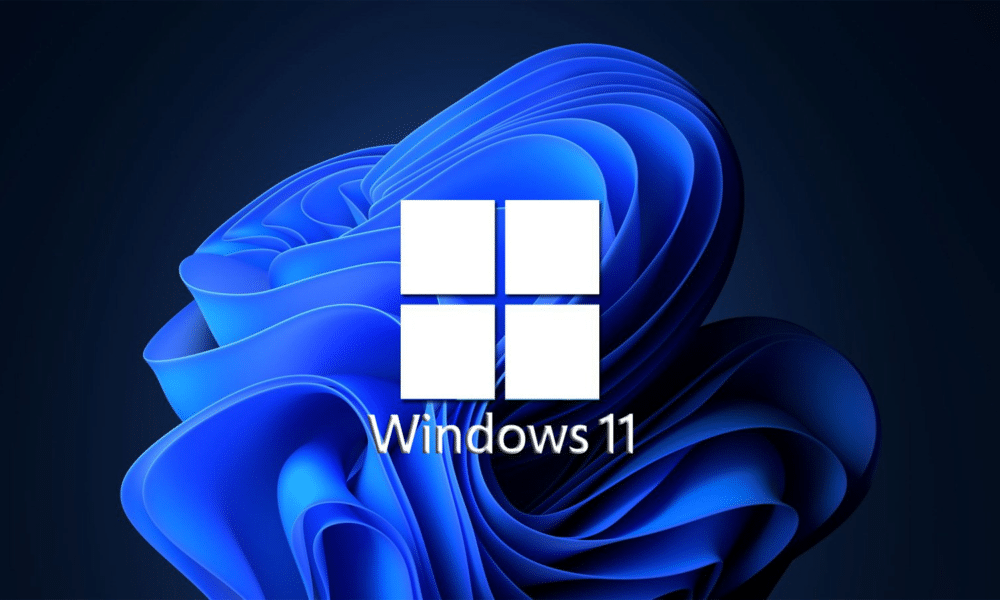Si desea leer la clave de Windows 11, hay varias formas de hacerlo. Hay algunas cosas que debe tener en cuenta para que la lectura de la clave funcione.
Leer la clave de Windows 11 mediante el símbolo del sistema
Es posible que sea necesario leer la clave de Windows 11 en caso de una nueva instalación. Sin embargo, hay algo que debe tener en cuenta durante el proceso: solo se puede leer la clave si ha activado el sistema con una clave de producto. Si, por ejemplo, el sistema operativo estaba preinstalado en su dispositivo mediante una licencia digital, las siguientes soluciones no son aplicables. Sin embargo, si la clave de producto proviene de un soporte de datos o de una etiqueta adhesiva correspondiente, puede leer la clave de Windows 11 mediante el símbolo del sistema:
- Presione la combinación de teclas «tecla Windows + R» en su teclado para abrir la ventana «Ejecutar».
- Escriba el comando «cmd» en la línea «Abrir» y confirme con «Aceptar» o la tecla Intro.
- En el símbolo del sistema que se abre, introduzca el comando «wmic path SoftwareLicensingService get OA3xOriginalProductKey» y confirme con la tecla Intro.
- Desde la última actualización de Windows 11 (versión 23H2), es posible leer licencias digitales. El comando en el símbolo del sistema ha cambiado ligeramente y ahora es: «wmic path softwarelicensingservice get OA3xOriginalProductKey»
- Ahora debería aparecer la clave del producto. Si en su lugar solo aparecen varias líneas negras, se trata de una activación digital.
- Con el comando «slmgr/dli» puede al menos mostrar los últimos cinco dígitos de su licencia.
Leer la clave de Windows 11 con PowerShell
La segunda forma de leer la clave de Windows 11 es mediante PowerShell. Este proceso también se realiza en unos pocos pasos:
- Haga clic en el botón Windows y escriba «PowerShell» en el campo de búsqueda. En los resultados de la búsqueda debería encontrar la aplicación «Windows PowerShell», que ahora debe abrir.
- En la ventana que se abre, escriba o copie el comando powershell «(Get-WmiObject -query ‘select * from SoftwareLicensingService’).OA3xOriginalProductKey“.
- En PowerShell también se puede utilizar el comando «Get-WmiObject -query “select * from SoftwareLicensingService” | Select-Object -ExpandProperty OA3xOriginalProductKey», que muestra la clave directamente sin líneas adicionales.
- Si su clave de producto se encuentra en las entradas del BIOS, se mostrará en la siguiente línea. Si la clave de Windows 11 no es legible, solo se mostrará una línea en blanco.
- Si ninguna de las dos soluciones ha funcionado, utilice herramientas de terceros como Magical Jelly Bean Keyfinder o ShowKeyPlus. Con estos programas también puede leer claves digitales.
- Si tiene problemas, se recomienda ejecutar el símbolo del sistema o PowerShell como administrador. Además, existen nuevas herramientas como «Windows 11 Key Viewer», que han sido desarrolladas específicamente para leer claves de Windows 11 y que también pueden manejar licencias digitales.
- Si no desea utilizar un programa, también puede obtener o comprar una nueva licencia.